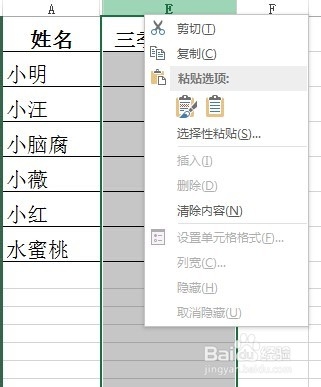1、打开EXCEL表格,本案例可以看到是一个镓恰鲜仍销量表,原表包含7、8、9三个月的销量以及三季度的总销量。我们传给别人看的时候,只希望显示“三季度销量”,不显示每个月的销匪犬挚驰量,但是这些数据还不能删除,以方便我们自己查阅修改使用。(图1为原表,图2为隐藏后的表格)
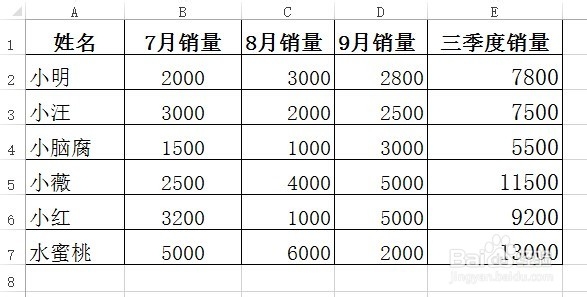
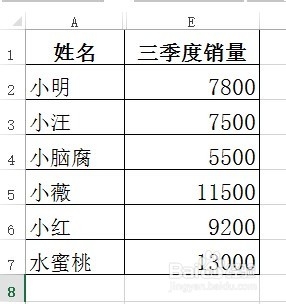
2、鼠标选中需要隐藏的“7月销量、8月销量、9月销量”三列数据,鼠标右键,找到“隐藏”,点击,就可以看到效果。当我们需要取消隐藏的的时候,只需要选中显示的任一列数据,鼠标右键选择“取消隐藏”就可以了。




3、为了达到更好的效果,我们还可以设置“保护工作表”,从而除了我们自己,别人不能“取消隐藏”。新版本的EXCEL,在菜单栏,找到“审阅——保护工作表”,点击,在弹出的对话框可以进行密码设置和使用者的权限设置(如图所示)。


4、在老版本的EXCEL,如2003版本,则需要执行“工具→保护→保护工作表”命令,打开“保护工作表”对话框,设置好密码后,“确定”返回。 经过这样的设置以后,上述单垌桠咛虞元格中的内容不再显示出来,就是使用Excel的透明功能也不能让其现形。如最后一张图所示,“取消隐藏”选项变灰色,已不可选。